WPS表格设置英文首字母大写的方法
时间:2023-08-09 08:40:42作者:极光下载站人气:423
wps办公软件是我们经常在使用的一款操作软件,大家在使用该软件进行excel数据编辑时,有些时候需要在单元格中输入一些英文单词的情况,有的小伙伴发现在单元格中输入的英文单词的首字母都是小写的,那么我们可以将英文单词的首字母设置成大写即可,一般如果你编辑的英文内容比较少的情况下,使用手动进行更改是可以的,但是当你编辑的内容比较多的话,那么就可以使用到proper函数公式进行操作即可,下方是关于如何使用WPS Excel英文首字母大写的具体操作方法,如果你需要的情况下可以看看方法教程,希望对大家有所帮助。
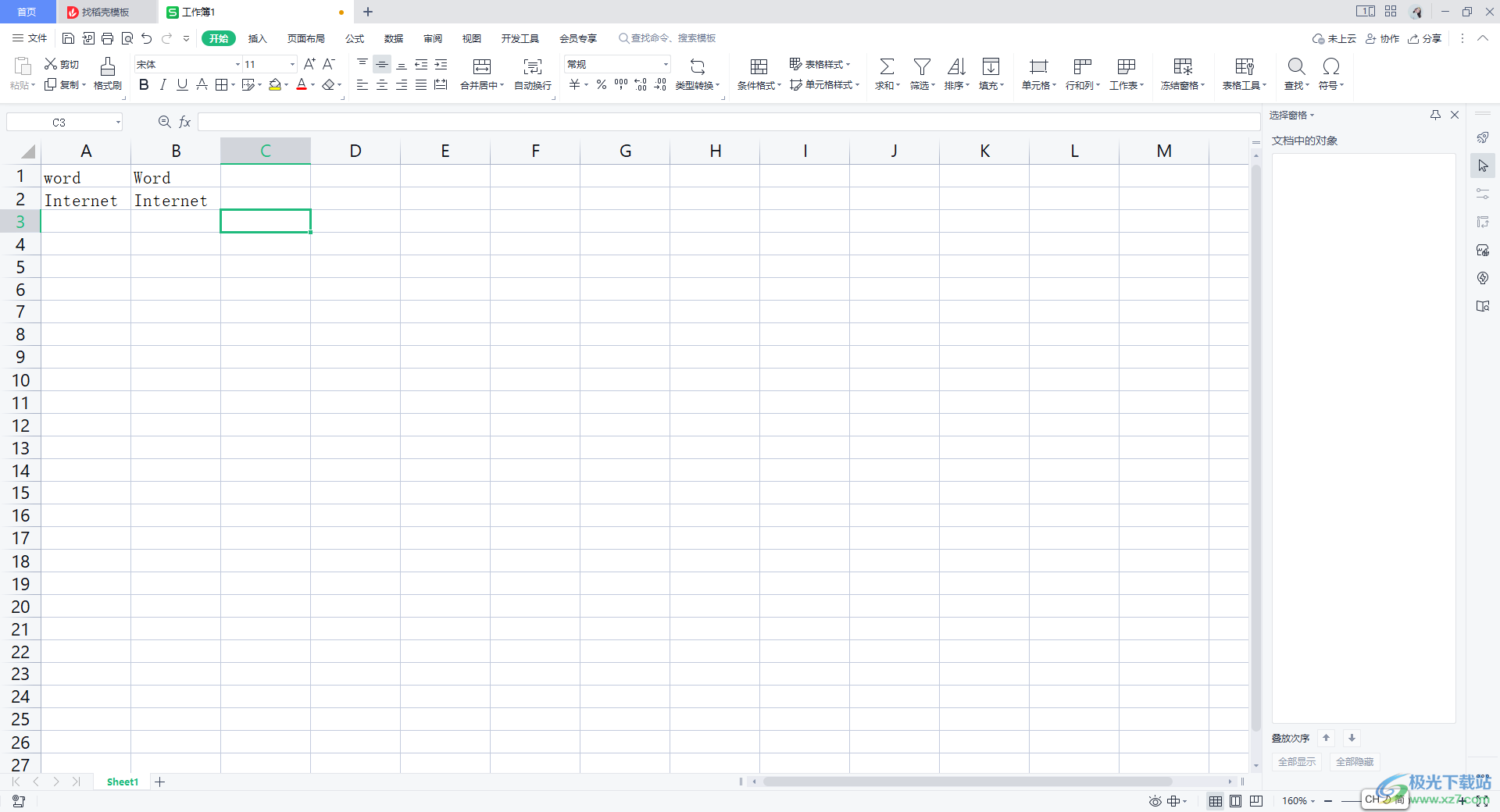
方法步骤
1.首先我们需要打开Excel表格,然后在表格中编辑一些英文内容,可以看到我们编辑的英文内容的首字母是小写的。
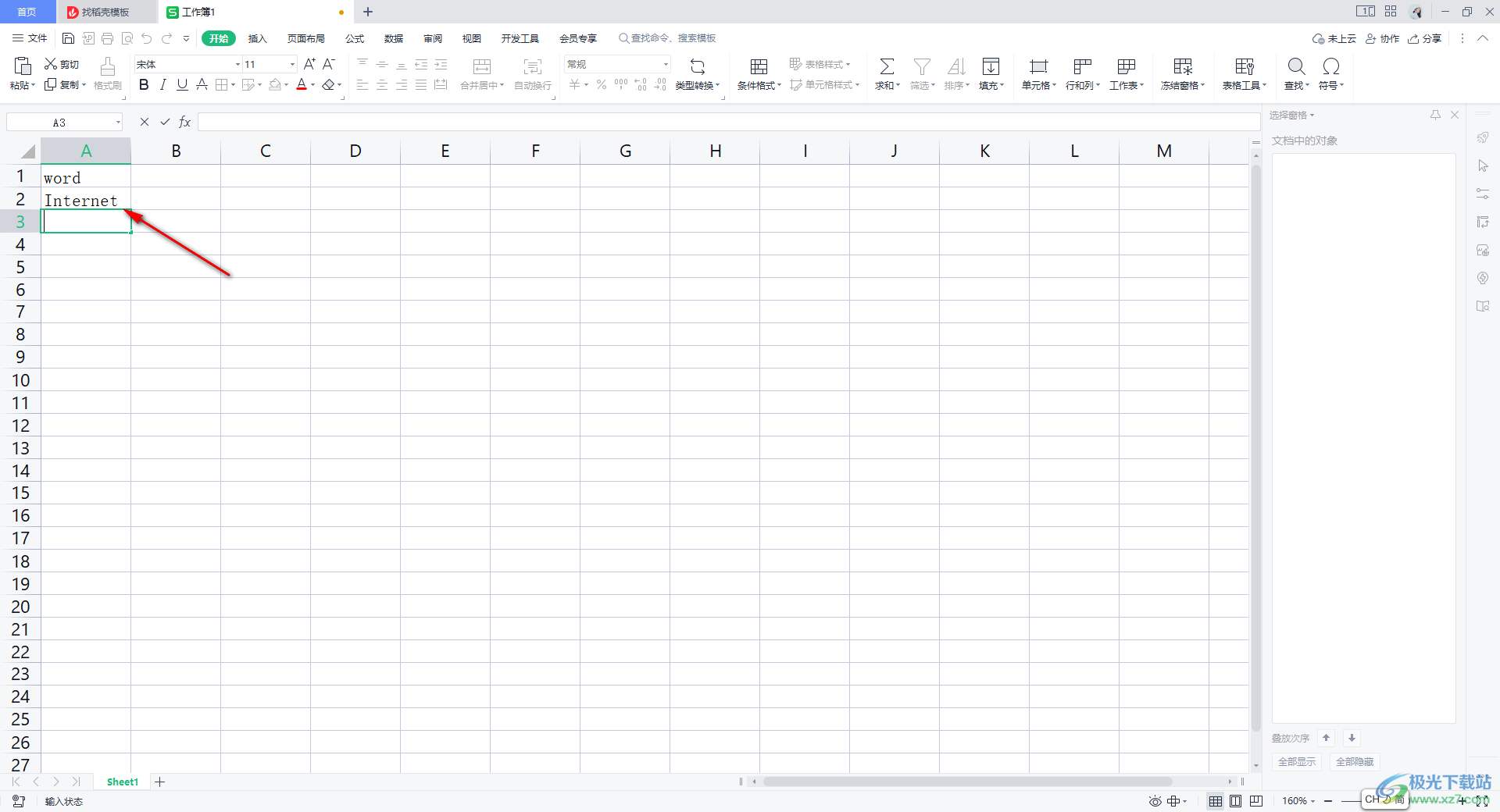
2.想要将其设置成大写的话,那么我们在空白的单元格中将鼠标定位到里面,然后输入【=proper()】。

3.之后,我们将鼠标定位到括号中,然后再点击需要进行设置首字母大写的单元格,之后,我们的括号中就会显示该单元格的区域标记。
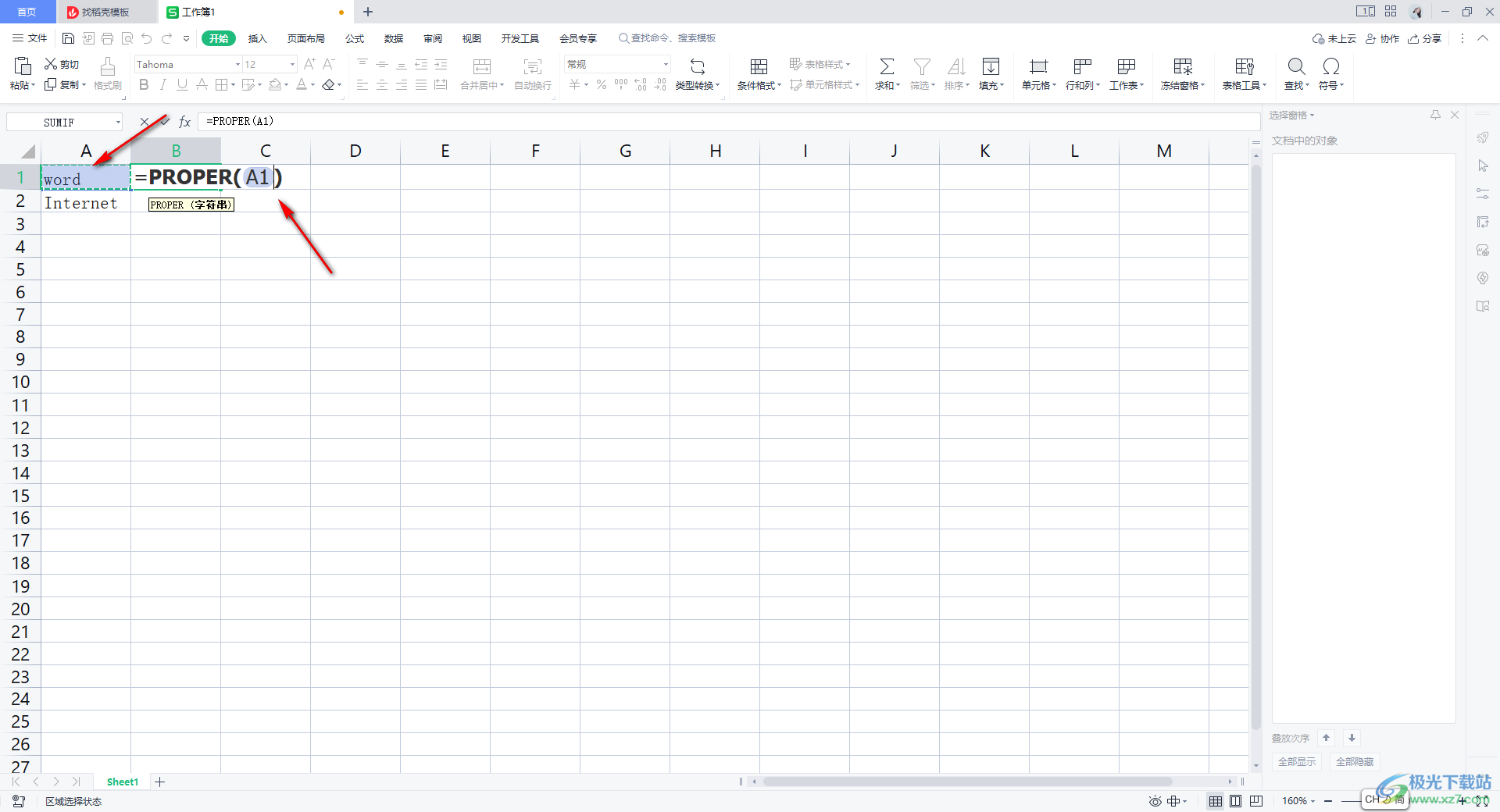
4.接着,我们将键盘上的enter回车键进行按一下,那么就会将英文的首字母进行大写显示了,如图所示。

5.最后,我们使用下拉填充的方式,将其他需要进行首字母大写的单元格进行填充一下,那么其他单元格中的英文首字母也会成为大写显示了,如图所示。
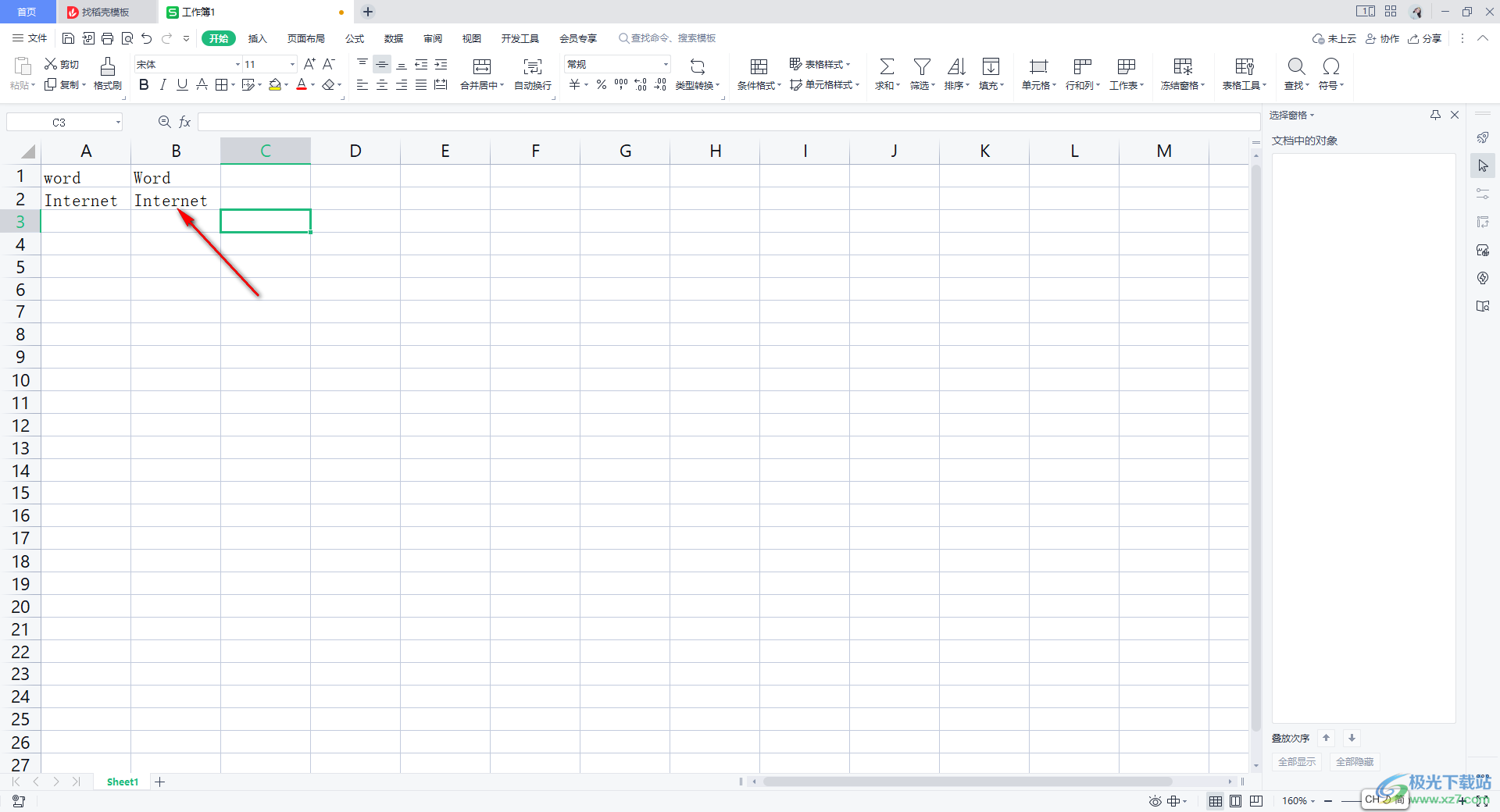
以上就是关于如何使用WPS Excel设置英文首字母大写的具体操作方法,有些时候,我们编辑的英文内容是比较多的,因此你想要设置首字母大写的话,就可以使用以上这样的操作方法进行快速的设置即可,感兴趣的话可以操作试试。

大小:240.07 MB版本:v12.1.0.18608环境:WinAll
- 进入下载
相关推荐
相关下载
热门阅览
- 1百度网盘分享密码暴力破解方法,怎么破解百度网盘加密链接
- 2keyshot6破解安装步骤-keyshot6破解安装教程
- 3apktool手机版使用教程-apktool使用方法
- 4mac版steam怎么设置中文 steam mac版设置中文教程
- 5抖音推荐怎么设置页面?抖音推荐界面重新设置教程
- 6电脑怎么开启VT 如何开启VT的详细教程!
- 7掌上英雄联盟怎么注销账号?掌上英雄联盟怎么退出登录
- 8rar文件怎么打开?如何打开rar格式文件
- 9掌上wegame怎么查别人战绩?掌上wegame怎么看别人英雄联盟战绩
- 10qq邮箱格式怎么写?qq邮箱格式是什么样的以及注册英文邮箱的方法
- 11怎么安装会声会影x7?会声会影x7安装教程
- 12Word文档中轻松实现两行对齐?word文档两行文字怎么对齐?
网友评论